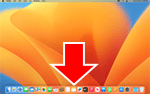Manuel forbindelse
-
Tryk på Manuel forbindelse (Manual connect).
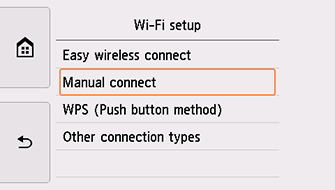
-
Tryk på den trådløse router.
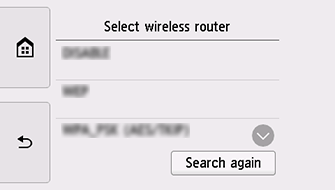
Hvis der vises et andet skærmbillede, eller der ikke findes nogen trådløs router, kan du se "Fejlfinding".
-
Et af skærmbillederne herunder vises.
Hvis "Der er oprettet forbindelse til den trådløse router. (Connected to the wireless router.)" vises, kræver netværket ikke nogen adgangskode. Fortsæt fra trin 8.
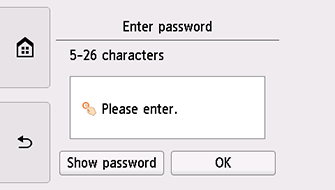
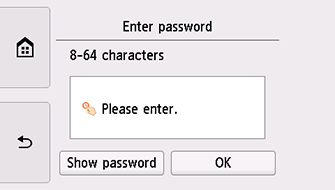
Hvis der vises et andet skærmbillede, skal du se "Fejlfinding".
-
Tryk på indtastningsområdet.
-
Indtast adgangskoden. Der skelnes mellem store og små bogstaver ved indtastning af tekst.
Hvis du ikke kender adgangskoden til din trådløse router, kan du se i vejledningen til den trådløse router eller kontakte producenten.
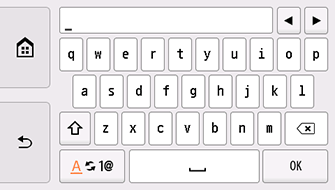
-
Tryk på OK.
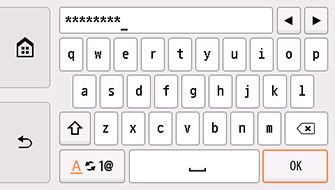
-
Tryk på OK.
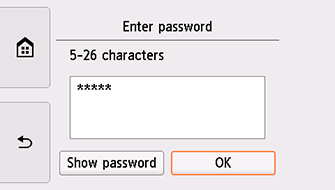
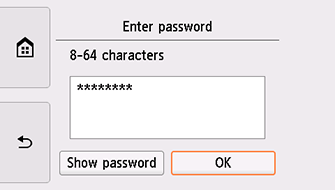
-
Når nederste skærmbillede vises, skal du trykke på OK.
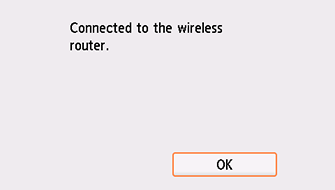
Hvis der vises et andet skærmbillede, skal du se "Fejlfinding".
-
Tryk på
 til venstre på skærmen.
til venstre på skærmen.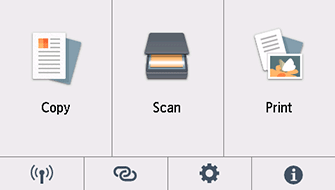
Opsætningen af netværksforbindelsen er nu fuldført.
Når forbindelsen er fuldført, vises
 nederst til venstre på skærmen.
nederst til venstre på skærmen.
Windows
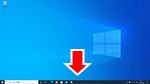
Klik på det program, du har brugt til opsætning, på proceslinjen, og følg derefter instruktionerne på skærmen for at fortsætte med opsætningen.
macOS
Vend tilbage til programsoftwaren, og fortsæt med opsætningen.
Klik på ![]() i Dock og følg derefter instruktionerne på skærmen for at fortsætte med opsætningen.
i Dock og følg derefter instruktionerne på skærmen for at fortsætte med opsætningen.